O macOS Catalina tem sido um problema para alguns usuários que tiveram problemas com o Mail após a atualização. Alguns usuários que usam o Microsoft Outlook como cliente de e-mail perceberam que seu aplicativo do Outlook simplesmente congela ou é muito lento para responder no macOS Catalina.
É mais provável que esse problema esteja relacionado a uma propriedade específica do Outlook em oposição ao macOS Catalina. Já vimos esse problema acontecer em instâncias anteriores do macOS, como o High Sierra.
Relacionado:
Quando o Outlook está tentando visualizar pastas com e-mails criptografados, esse problema surge e faz com que o Outlook congele e não responda.
Na maioria das vezes, o pessoal do Microsoft Office lança atualizações que podem lidar com esse e outros problemas do Outlook.
Antes de tentar solucionar esse problema, você deve primeiro atualizar a última instalação do Outlook no seu Mac com Catalina.
No menu superior do Outlook, clique em Ajuda> Verificar atualizações. Atualize para o software mais recente aqui.
Corrigir problema de congelamento do Outlook no macOS Catalina
Depois de aplicar as atualizações mais recentes do Outlook ao seu Mac, você pode corrigir quaisquer problemas de congelamento do Outlook no macOS Catalina com a ajuda das seguintes etapas:
- Abra o Terminal App em seu Mac (o aplicativo está disponível na pasta Utilities e também pode ser localizado por meio do LaunchPad em seu dock)
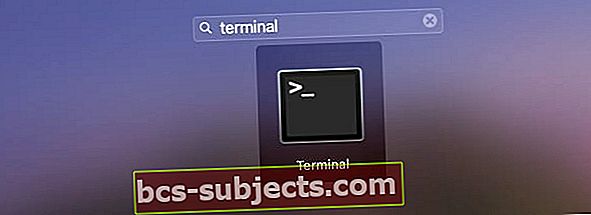 Inicie o aplicativo Terminal em seu MacBook
Inicie o aplicativo Terminal em seu MacBook - Digite ‘defaults write com.microsoft.Outlook DisablePreviewForSMIME 1’ sem as aspas e pressione Enter
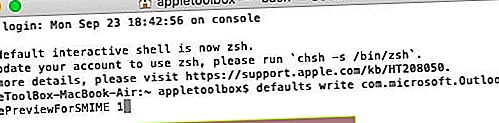 Pressione Enter após digitar o comando acima
Pressione Enter após digitar o comando acima - Em seguida, digite 'matar todos cfprefsd ’ sem as aspas e pressione Enter
 pressione Enter
pressione Enter - Sair do Outlook
- Reinicie o seu MacBook
- Abra o Outlook e verifique se os problemas de congelamento foram resolvidos
O Microsoft Outlook também oferece uma ferramenta de Preferências de Redefinição do Outlook que você pode usar para redefinir o seu Outlook.
Outros problemas relacionados ao Microsoft Office no macOS Catalina
Se você estiver observando outros problemas de desempenho com produtos Microsoft, como o Word, certifique-se de que está usando a versão de 64 bits do Word. Verifique se a versão do Word é 16.29 e superior. A versão 16.30 foi disponibilizada pela Microsoft em 10 de outubro (semana passada) para resolver alguns problemas relacionados ao Catalina. Isso deve ajudar com qualquer problema de travamento do Outlook em seu MacBook.
Verifique e certifique-se de que atualizou para o mais recente, iniciando a atualização automática.
Isso confirmará que você está usando a versão de 64 bits do Office. De acordo com a Microsoft, o Mac OS Catalina é compatível com o Microsoft Office versão 16.16.14.
Depois de atualizar para a versão de 64 bits, alguns usuários percebem que podem abrir e ler documentos do Microsoft Word, mas não conseguem editá-los. Esse incômodo, juntamente com outros problemas relacionados ao Office, geralmente podem ser corrigidos executando um Reparo de disco no seu MacBook.
Entre em contato com o suporte da Microsoft se você estiver encontrando outros problemas sérios, como arquivos e pastas ausentes após a atualização, e eles devem ser capazes de ajudá-lo com os problemas.

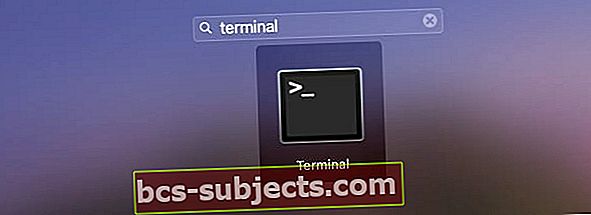 Inicie o aplicativo Terminal em seu MacBook
Inicie o aplicativo Terminal em seu MacBook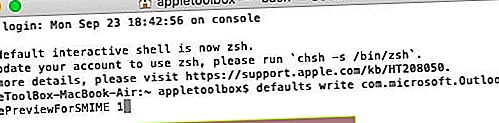 Pressione Enter após digitar o comando acima
Pressione Enter após digitar o comando acima pressione Enter
pressione Enter
